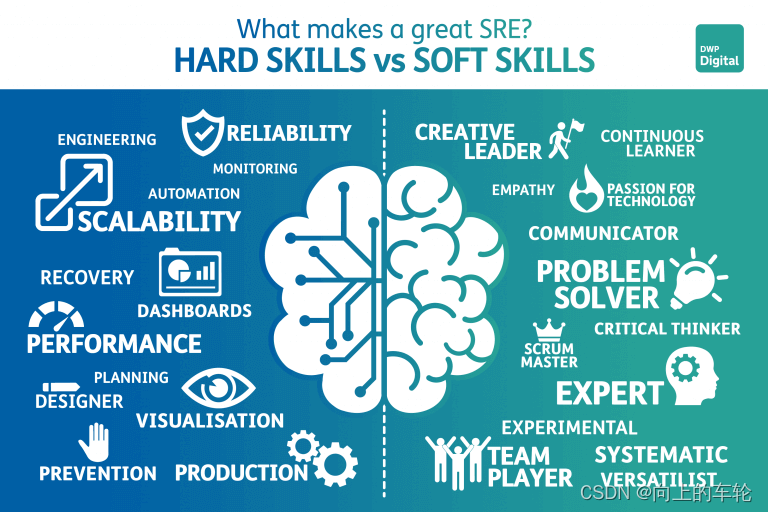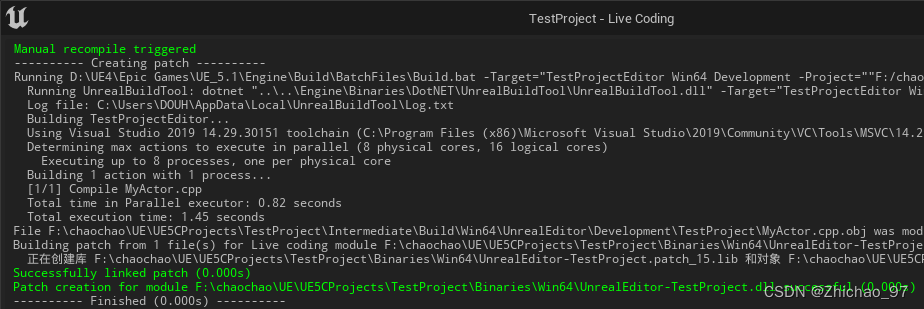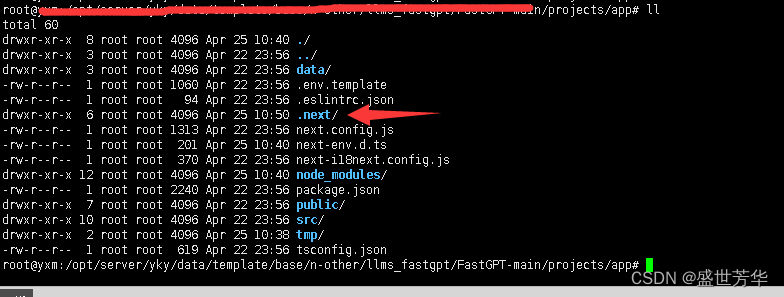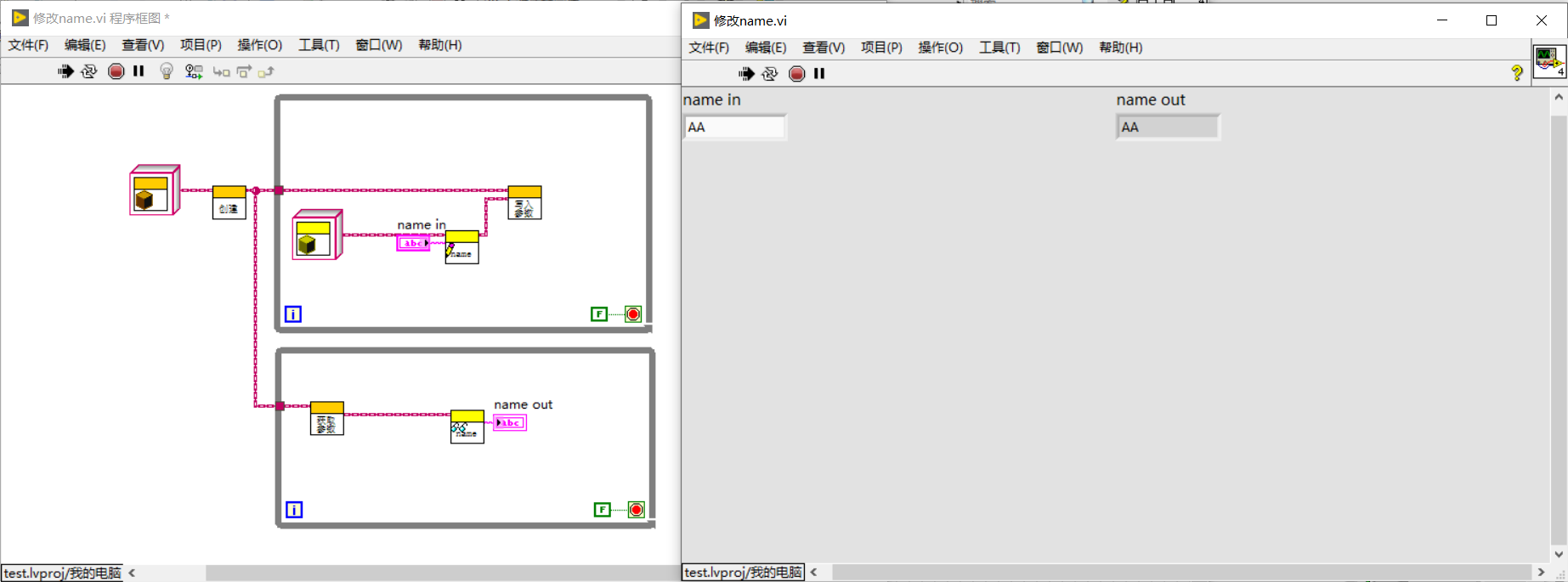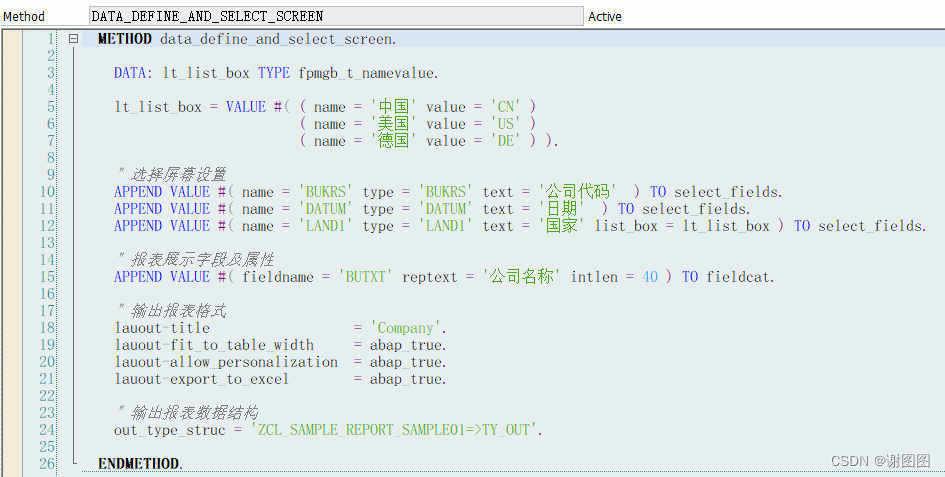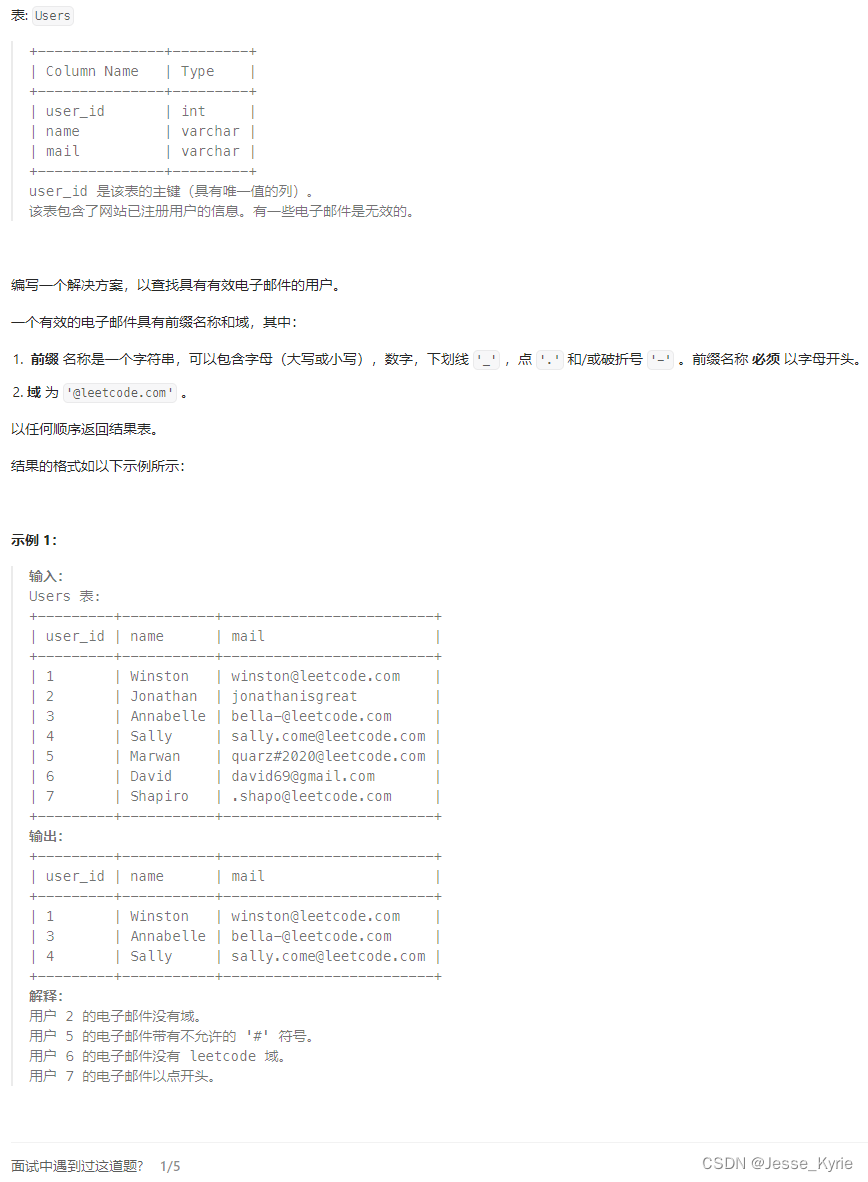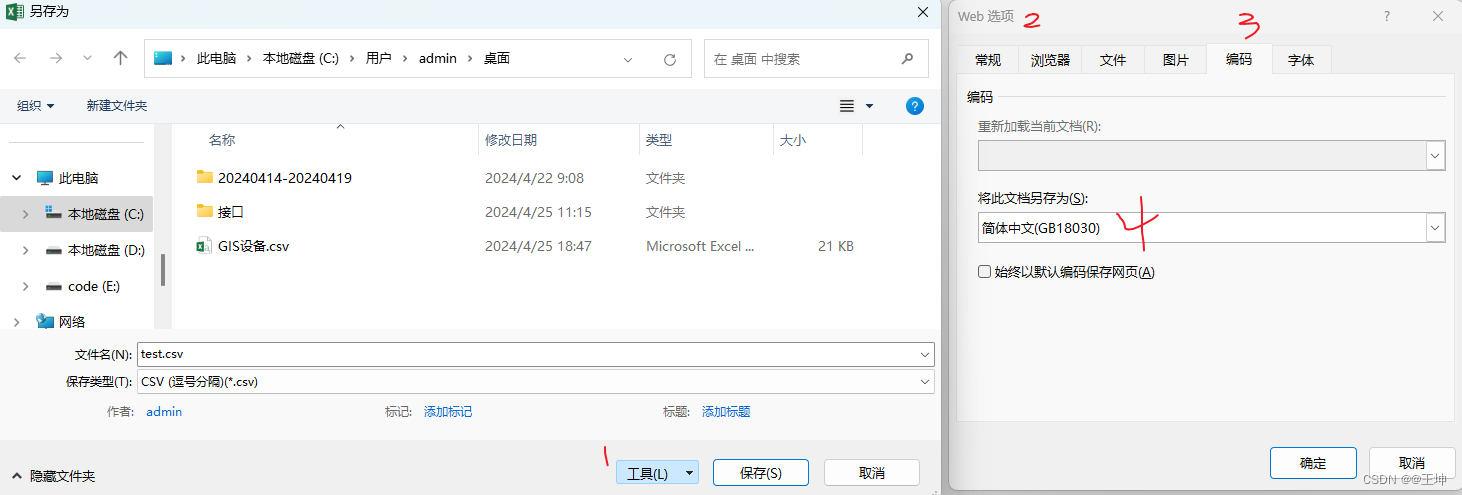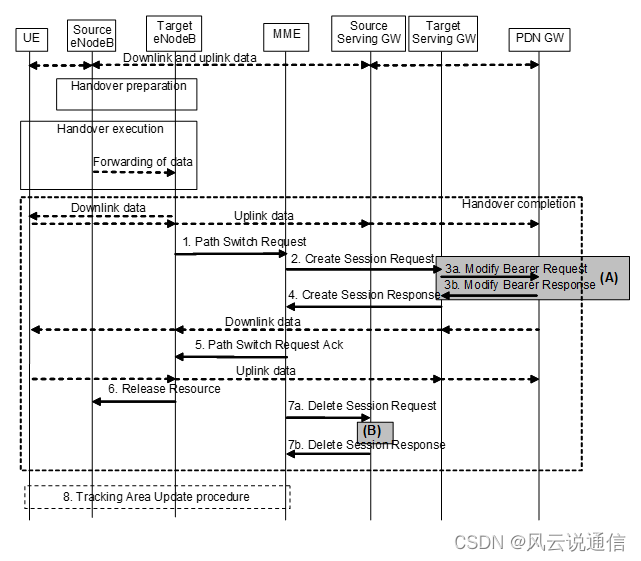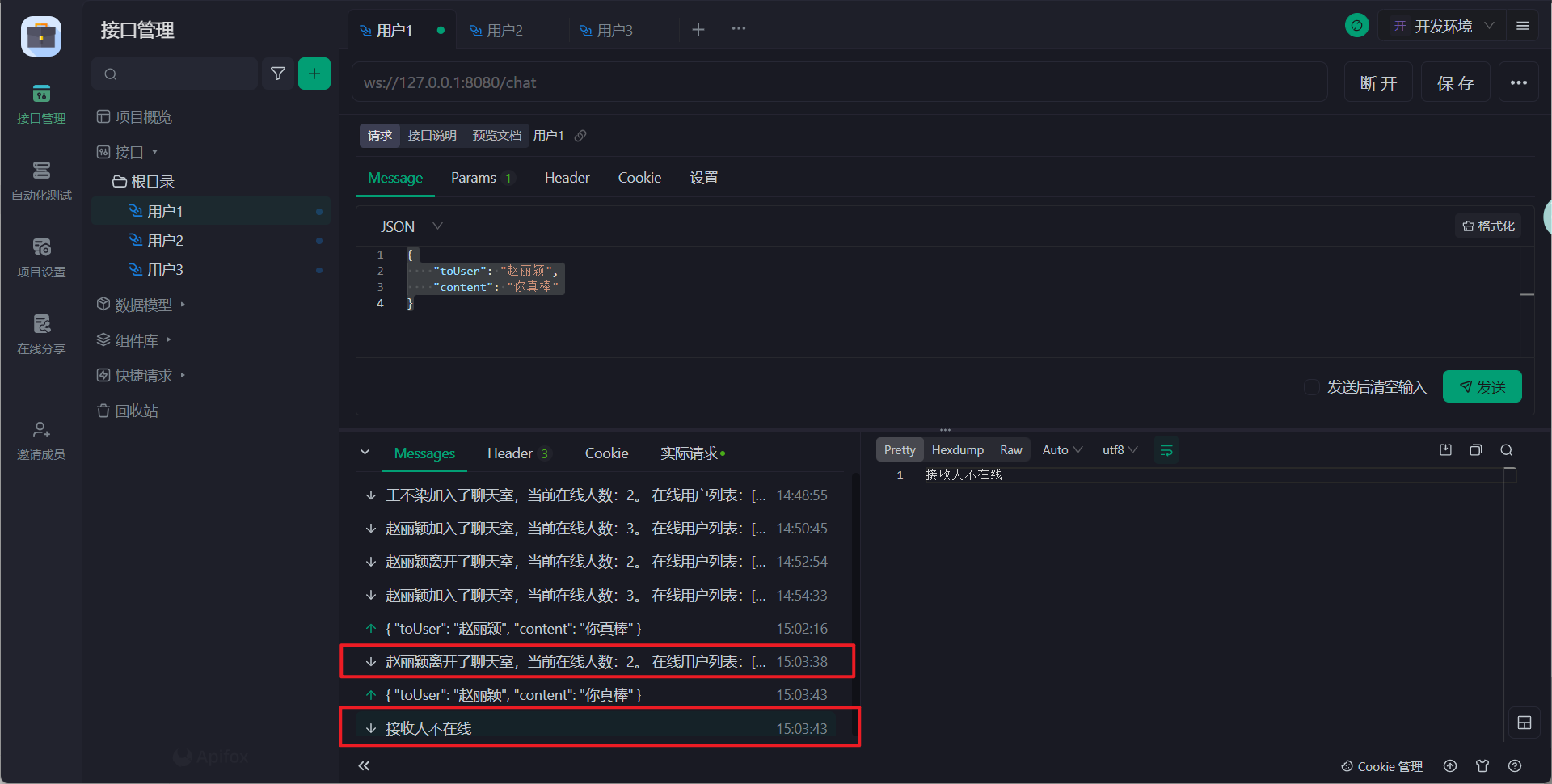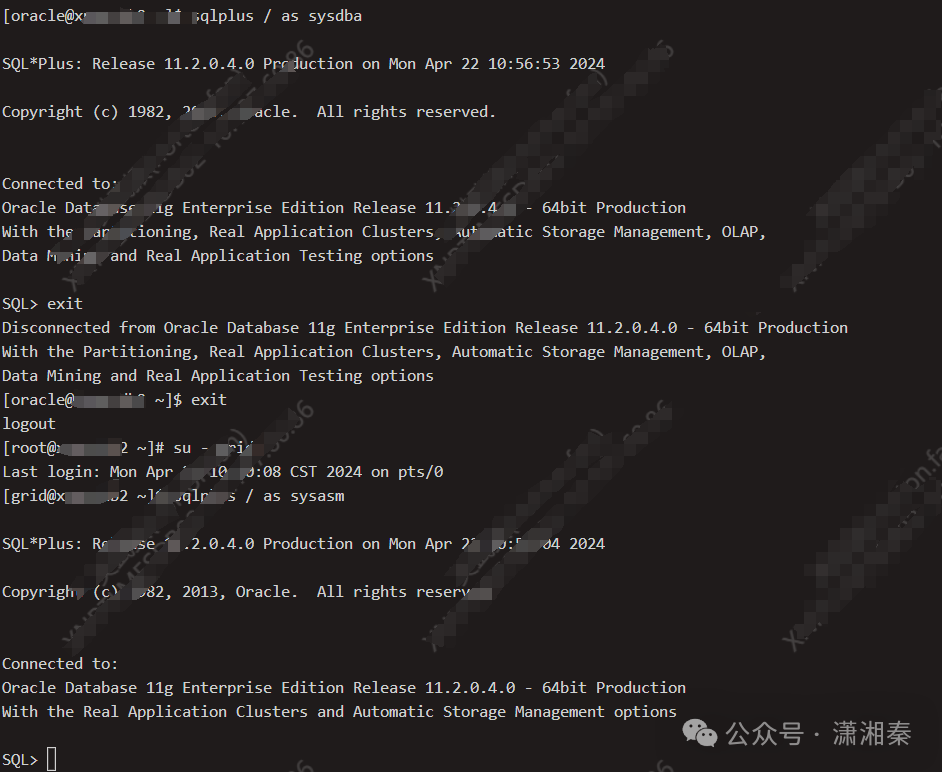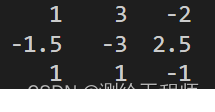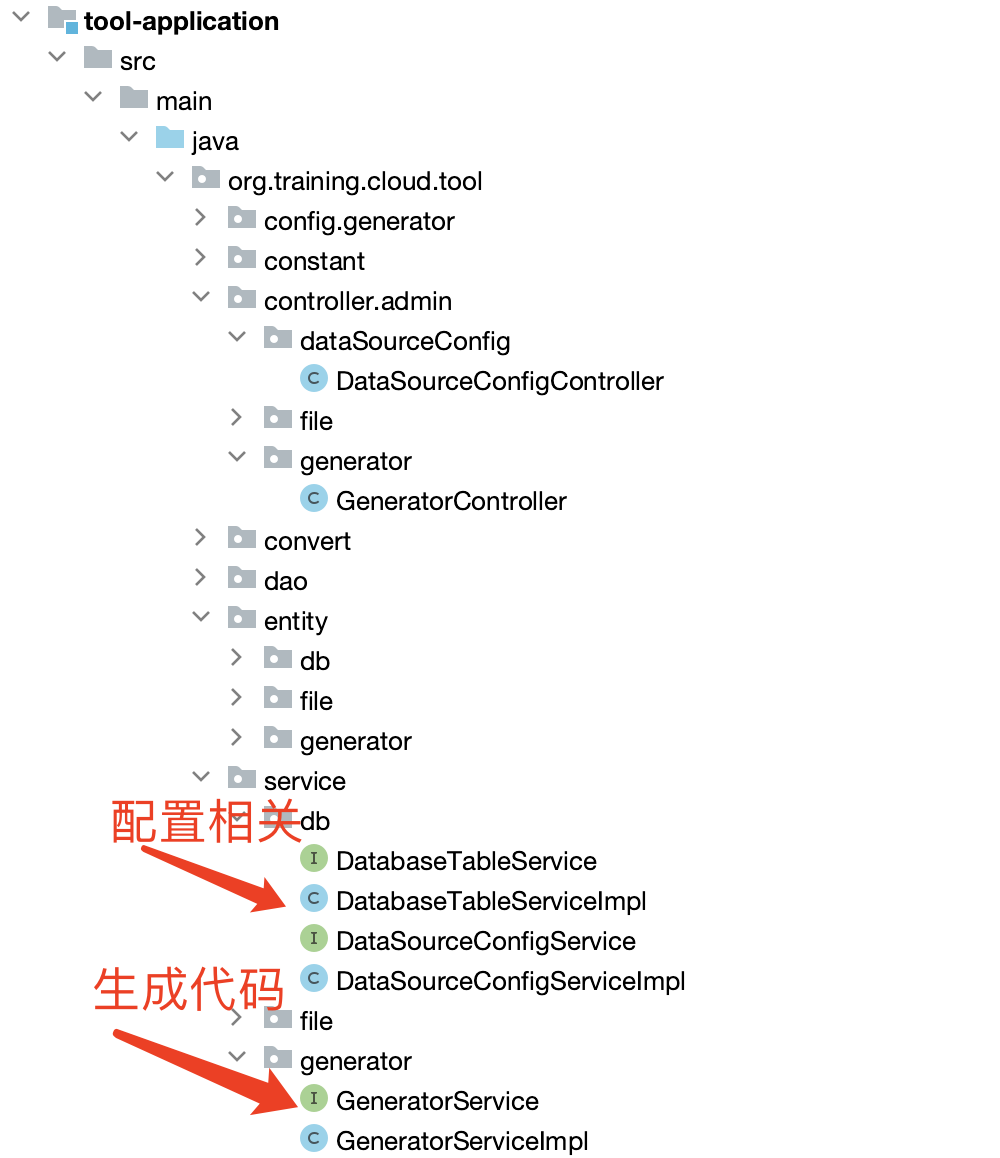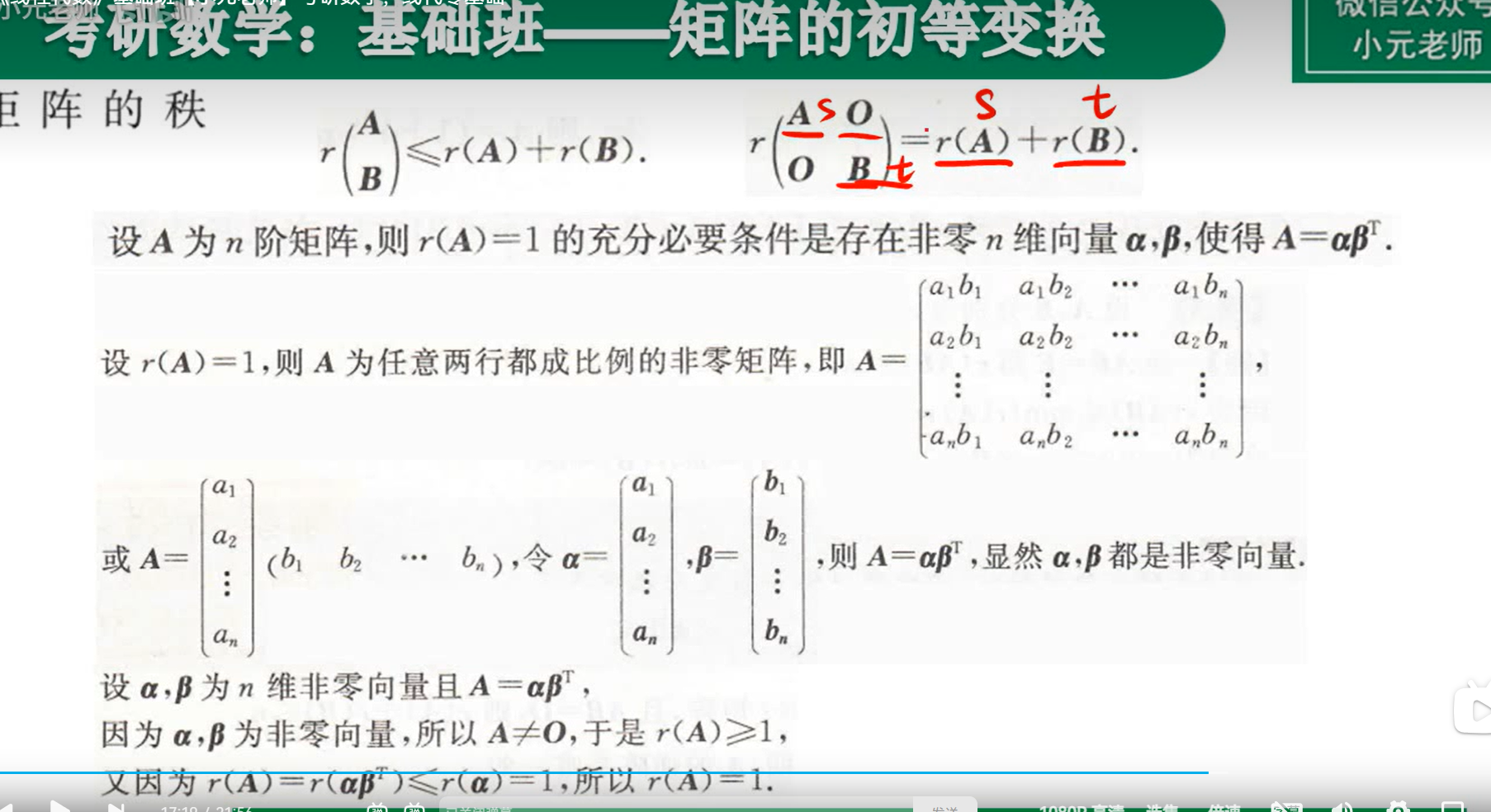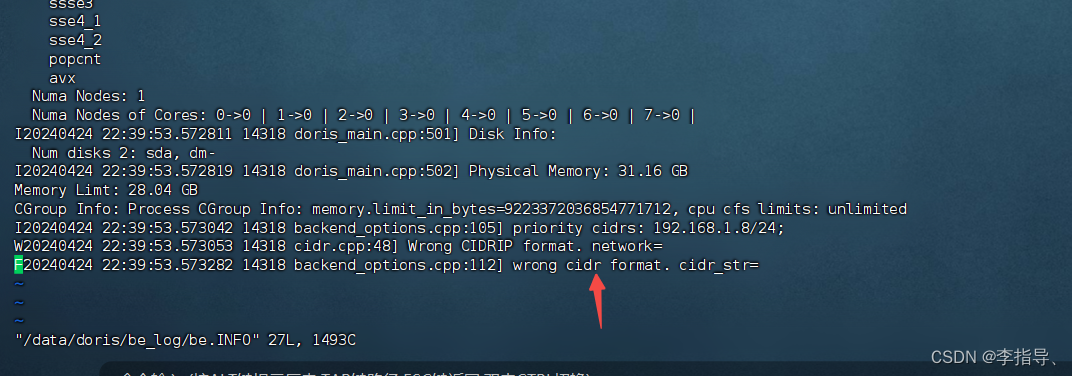目录
1、在 Jenkins 中安装 GitLab 插件
2、在 GitLab 中创建一个访问令牌(Access Token)
3、在 Jenkins 中配置 GitLab 连接
4、在 Jenkins 中创建一个新的任务(Job)
5、在 GitLab 中配置 Webhook
6、以下是一些补充说明和建议
持续集成的一个特点就是开发可以随时提交,随时进行集成测试,当开发工程师将代码提交到GitLab 以后,jenkins怎么样自动触发进行编译和并将制品发布到测试环境呢?要实现在开发工程师将代码提交到 GitLab 后自动触发 Jenkins 进行编译和发布,可以按照以下步骤进行配置:
1、在 Jenkins 中安装 GitLab 插件
- 进入 Jenkins 管理页面,选择"管理插件"
- 在可用插件列表中搜索"GitLab",勾选"GitLab Plugin"
- 点击"直接安装"按钮,安装插件

2、在 GitLab 中创建一个访问令牌(Access Token)
- 进入 GitLab 的用户设置页面,选择"Access Tokens"
- 填写令牌名称,并勾选相应的权限(如 api、read_repository 等)
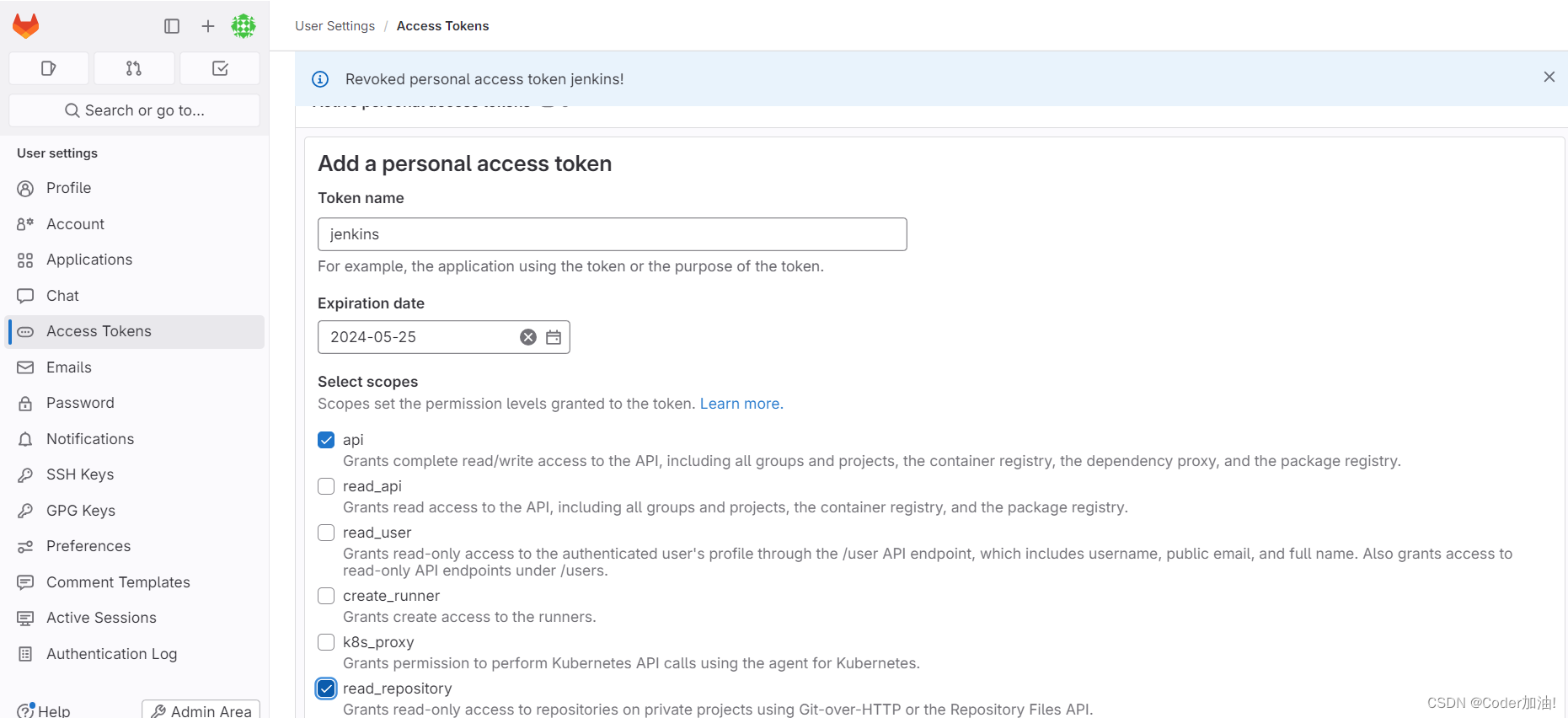
- 点击"Create personal access token"按钮,生成访问令牌

- 复制生成的访问令牌,稍后将在 Jenkins 中使用
3、在 Jenkins 中配置 GitLab 连接
- 进入 Jenkins 管理页面,选择"系统配置"
- 滚动到"GitLab"部分,点击"添加 GitLab 服务器"
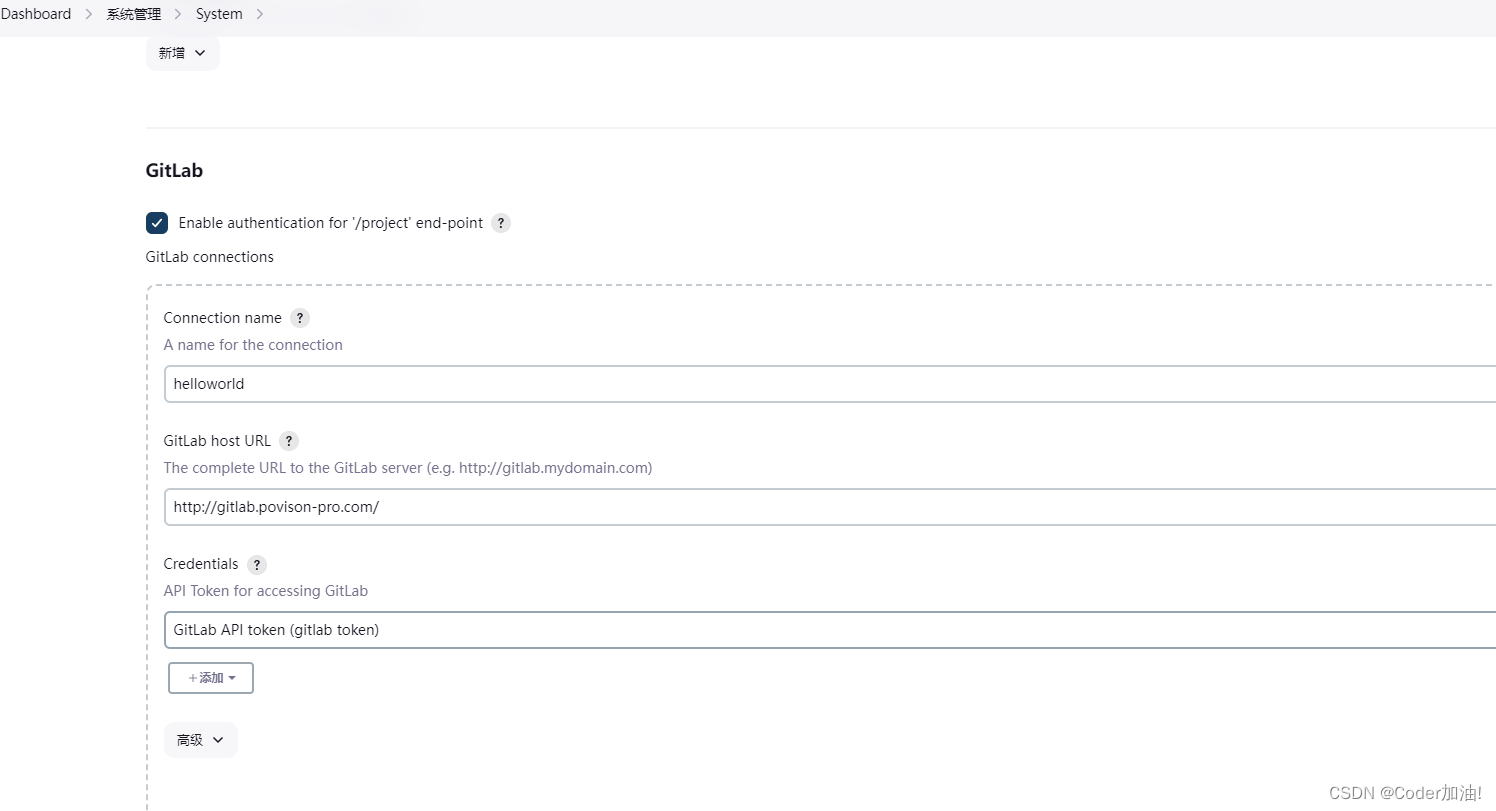
- 填写 GitLab 服务器的 URL(如 http://gitlab.povison-pro.com/,这里填你自己的GitLab服务器URL)
- 在"Credentials"部分,选择"添加"并选择"GitLab API token"
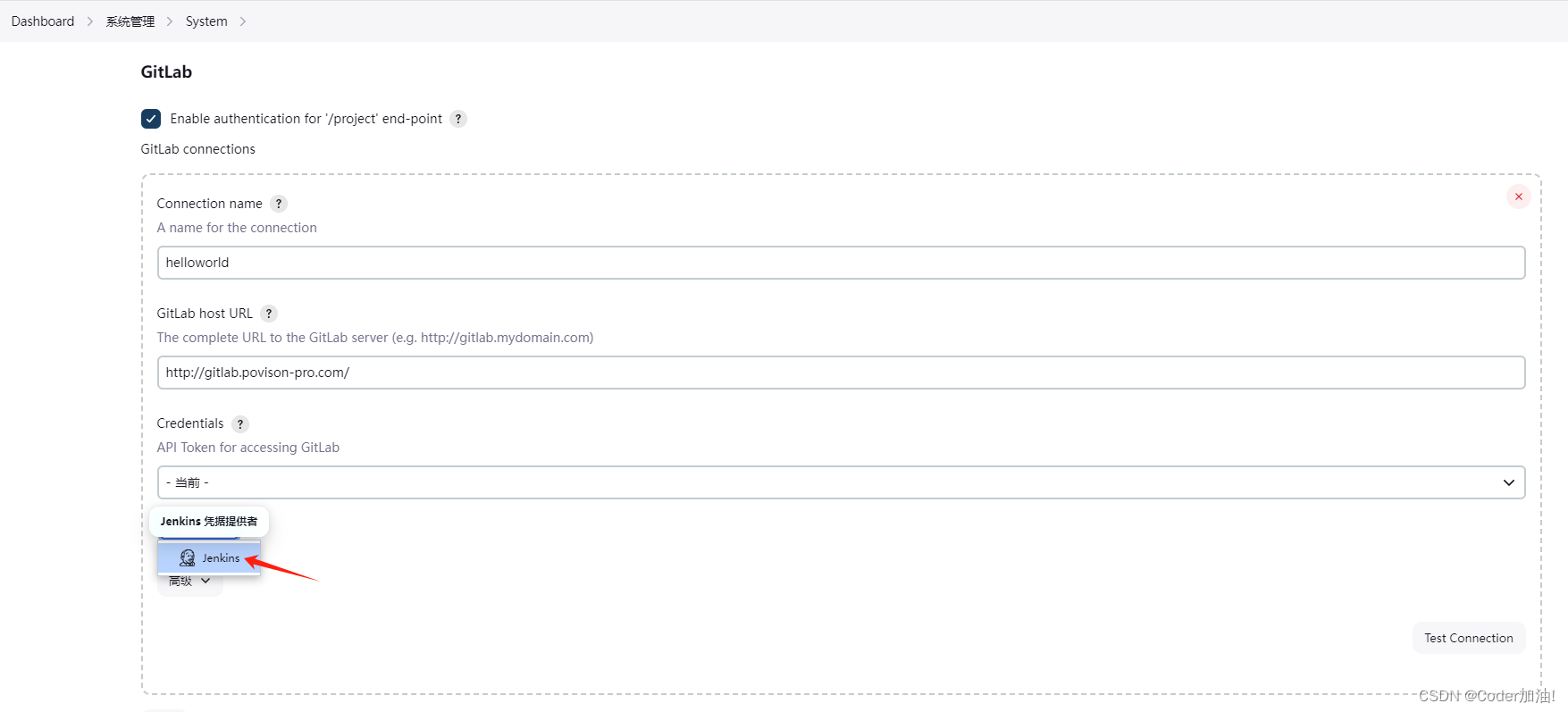
- 将之前复制的 GitLab 访问令牌粘贴到"API token"字段
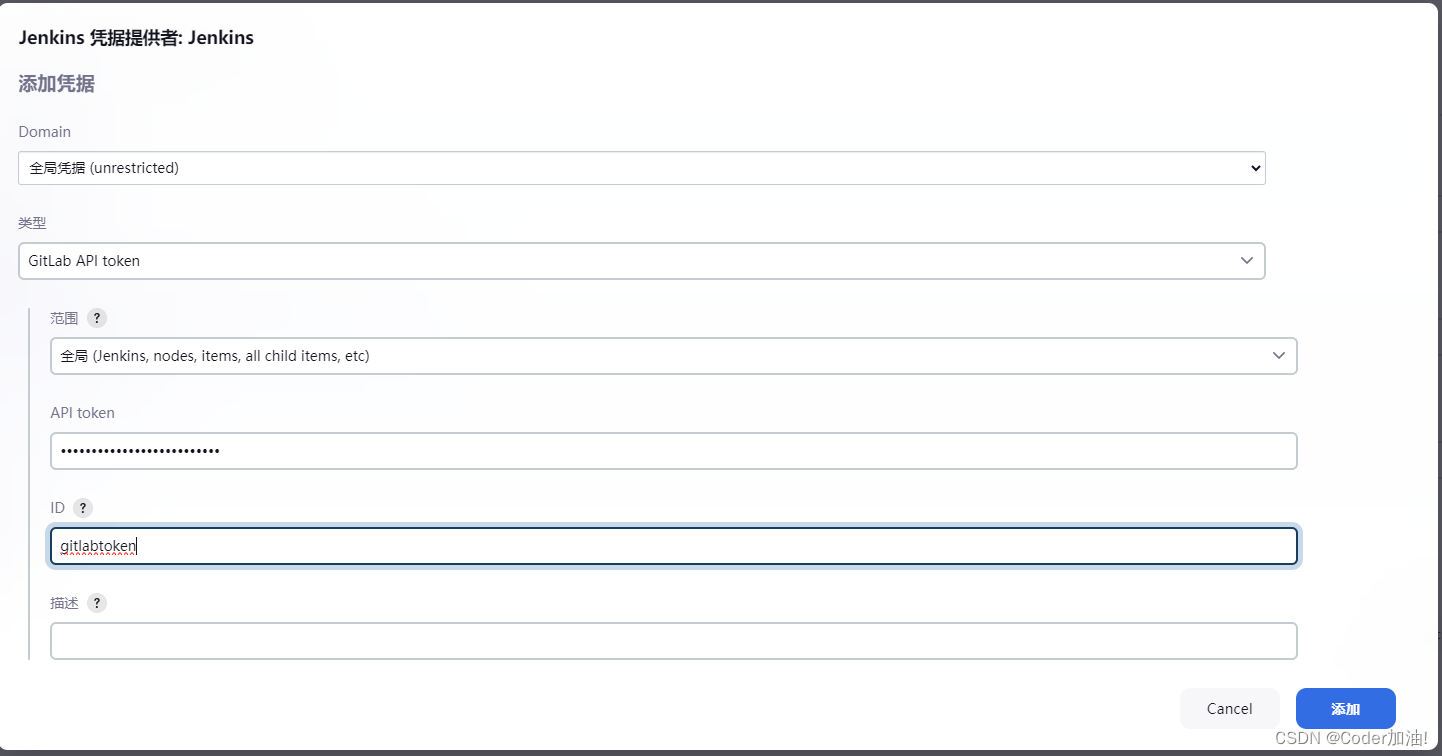
- 点击"Test Connection"按钮,验证连接是否成功
- 保存 Jenkins 系统配置
4、在 Jenkins 中创建一个新的任务(Job)
- 点击 Jenkins 主页的"新建任务"
- 输入任务名称,选择"构建一个自由风格的软件项目",点击"确定"
- 在任务配置页面,选择"源码管理"选项卡
- 选择"Git"作为源码管理工具
- 在"Repository URL"字段中,填写 GitLab 仓库的 URL(如
git@gitlab.example.com:username/project.git)
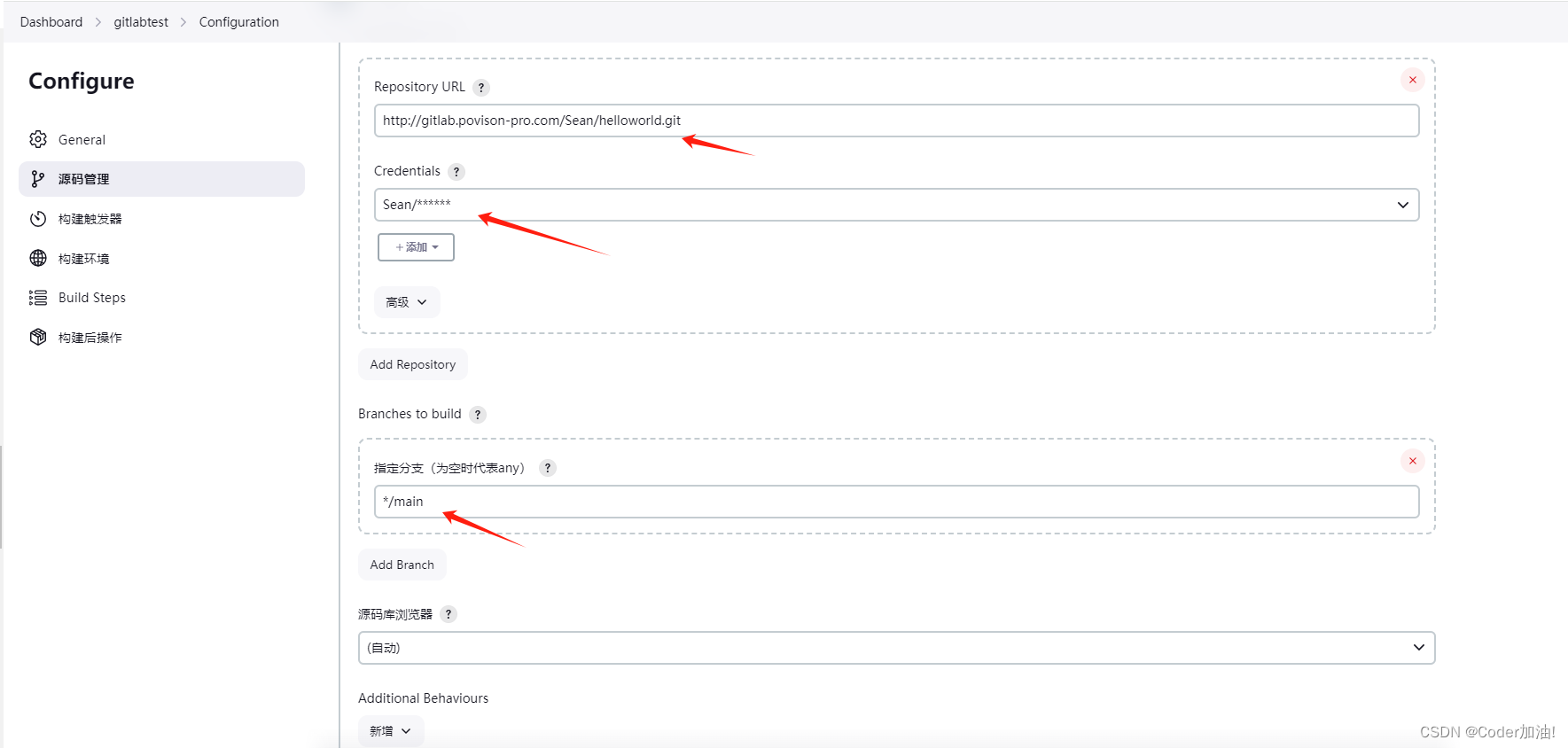
注意:红色箭头指示的这里替换你访问GitLab的仓库相关参数
- 在"构建触发器"选项卡中,勾选"Build when a change is pushed to GitLab"
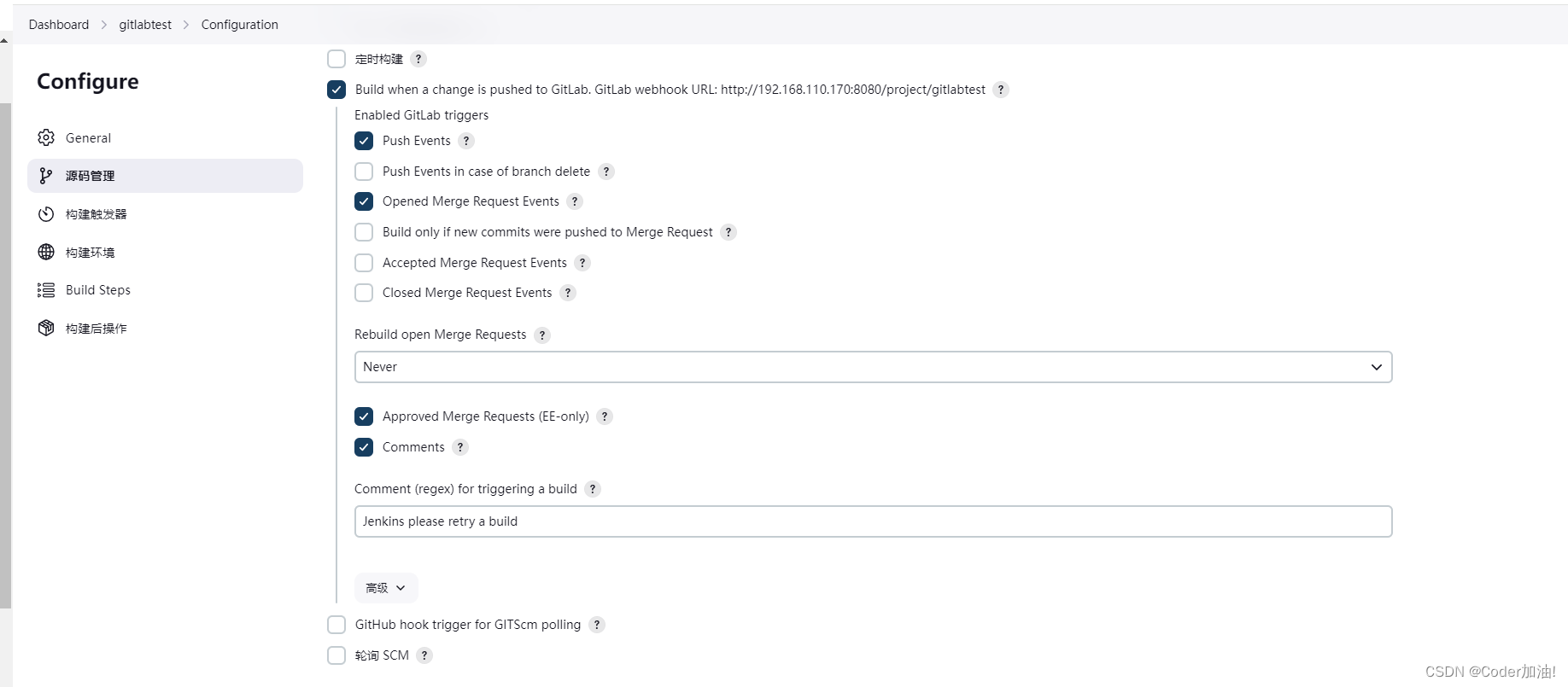
- 在"高级"部分,可以配置触发条件,如指定分支、标签等,这些条件
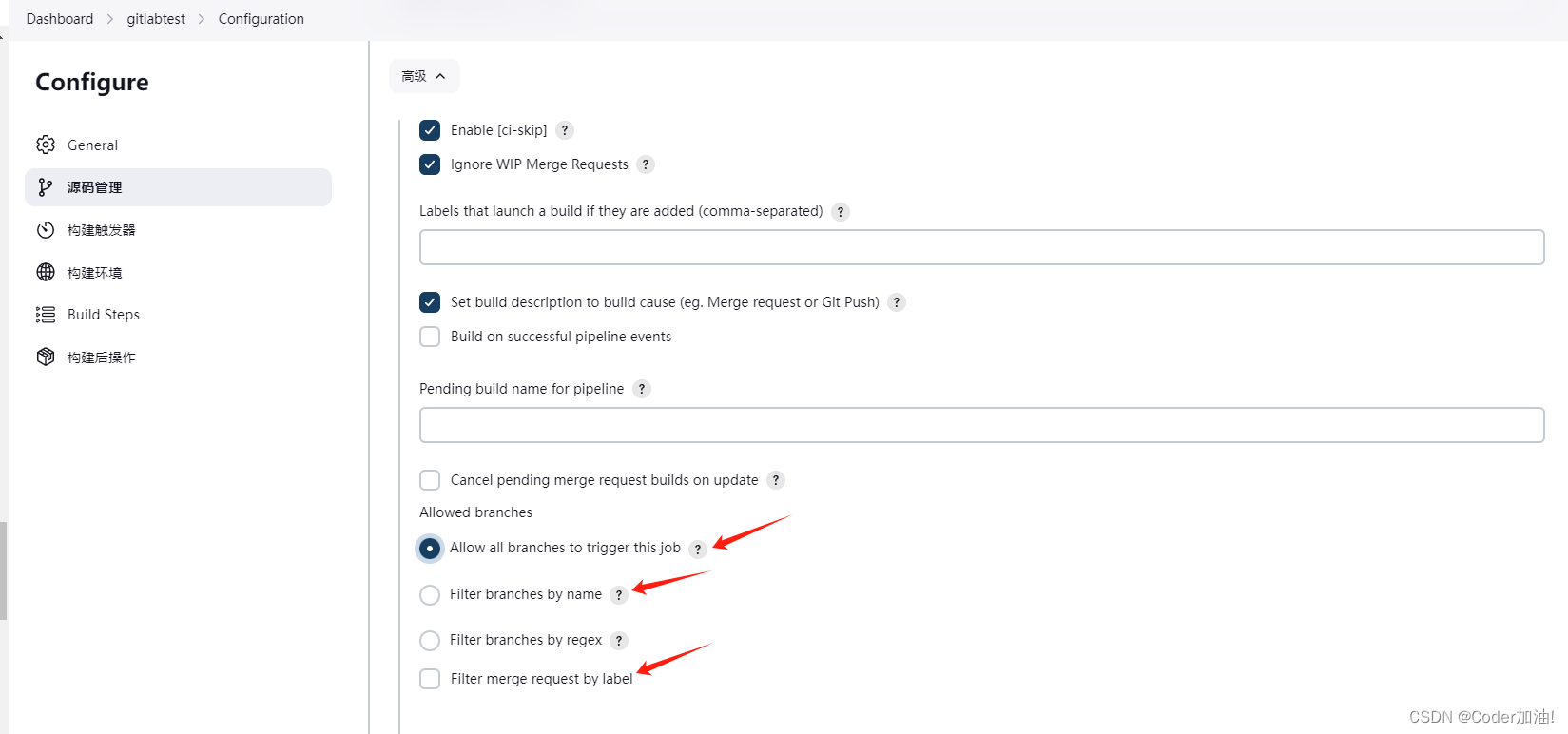
- 生成Secret token,先暂存一下,用于GitLab配置WebHook时填写。
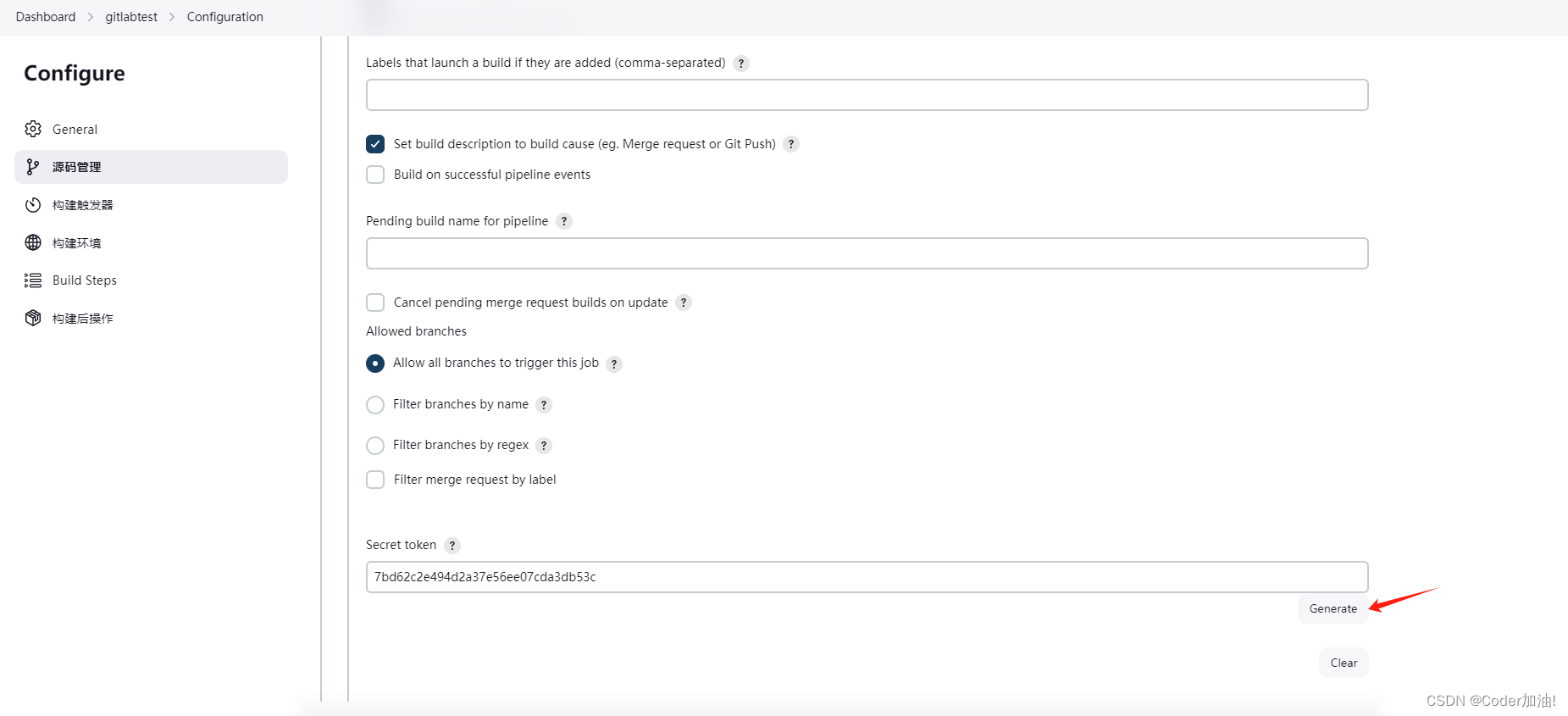
- 在"构建"选项卡中,添加构建步骤,如执行 shell 脚本、调用 Maven 等,根据项目需求进行配置,这里我们选择shell脚本,我们前面布署helloworld项目的 Jenkins Pipeline 代码转换为以下 Shell 脚本:
#!/bin/bash # Stop Application serviceStatus=$(sudo supervisorctl status django 2>/dev/null | awk '{print $2}') if [ "$serviceStatus" == "RUNNING" ]; then sudo supervisorctl stop django else echo "Django process not running or does not exist." fi # Prepare Deployment sudo rm -rf /opt/HelloWorld/* sudo cp -R . /opt/HelloWorld # Configure Supervisor sudo cp /opt/HelloWorld/django.conf /etc/supervisor/conf.d/django.conf sudo supervisorctl reread sudo supervisorctl update # Restart Application sudo supervisorctl restart django这个 Shell 脚本的功能与 Jenkins Pipeline 代码相同,分为以下几个阶段:
-
Stop Application:
- 使用
sudo supervisorctl status django命令检查 Django 服务的状态。 - 如果服务正在运行,使用
sudo supervisorctl stop django命令停止服务。 - 如果服务未运行或不存在,输出相应的信息。
- 使用
-
Prepare Deployment:
- 使用
sudo rm -rf /opt/HelloWorld/*命令清理/opt/HelloWorld目录下的旧代码。 - 使用
sudo cp -R . /opt/HelloWorld命令将当前目录下的新代码复制到/opt/HelloWorld目录。
- 使用
-
Configure Supervisor:
- 使用
sudo cp /opt/HelloWorld/django.conf /etc/supervisor/conf.d/django.conf命令将django.conf文件复制到 Supervisor 的配置目录。 - 使用
sudo supervisorctl reread命令让 Supervisor 重新读取配置文件。 - 使用
sudo supervisorctl update命令更新 Supervisor 的配置。
- 使用
-
Restart Application:
- 使用
sudo supervisorctl restart django命令重启 Django 服务。
- 使用
- 脚本在 Django 项目的根目录下运行。
django.conf文件已经准备好,并位于项目的根目录下。- 脚本运行时具有足够的权限执行
sudo命令。
-
- 保存任务配置
5、在 GitLab 中配置 Webhook
- 进入 GitLab 项目的设置页面,选择"Webhooks"

- 在 URL 字段中,填写 Jenkins 的 Webhook URL,格式为
http://<jenkins-url>/project/<job-name>,注意这个是在你在jenkins配置"Build when a change is pushed to GitLab"时生成的,没记住的,回去jenkins任务那里获取,还有一个Secret token参数也需要填写。

- 在 Trigger 部分,勾选"Push events",表示在代码推送时触发 Webhook
- 点击"Add webhook"按钮,添加 Webhook
注意,在jenkins内网地址的时候,保存Webhook的时候会提示错误“Url is blocked: Requests to the local network are not allowed”。
通常是由于 GitLab 服务器的安全设置限制了对本地网络的请求。
GitLab 默认禁止向本地网络发送请求,以防止潜在的安全风险。如果你的 Jenkins 服务器和 GitLab 服务器在同一个本地网络中,就会触发这个安全限制。
为了解决这个问题,你可以通过以下方式之一进行配置:
在 GitLab 服务器上允许向本地网络发送请求:
- 以管理员身份登录 GitLab。
- 进入 Admin Area (管理区域)。
- 在左侧菜单中,选择 "Settings" (设置)。
- 在 "Network" (网络)部分,找到 "Outbound requests" (出站请求)。
- 勾选 "Allow requests to the local network from hooks and services" (允许来自钩子和服务的本地网络请求)选项。
- 保存设置。
使用 Jenkins 服务器的外部可访问地址作为 Webhook URL:
- 如果 Jenkins 服务器有一个外部可访问的域名或 IP 地址,可以使用该地址作为 Webhook URL。
- 将 Jenkins 的 Webhook URL 修改为使用外部地址,例如
http://jenkins.example.com/project/my-project。 - 确保 GitLab 服务器能够通过该外部地址访问到 Jenkins 服务器。
配置 GitLab 的白名单:
- 在 GitLab 服务器上,找到 GitLab 的配置文件,通常位于
/etc/gitlab/gitlab.rb。 - 打开配置文件进行编辑。
- 找到
gitlab_rails['webhook_local_net']配置项。 - 将 Jenkins 服务器的 IP 地址或网络范围添加到该配置项中,例如:
gitlab_rails['webhook_local_net'] = ['192.168.1.0/24', '10.0.0.0/8'] - 保存配置文件。
- 重新配置 GitLab:
sudo gitlab-ctl reconfigure
选择适合你的方式进行配置,然后重新尝试在 GitLab 中添加 Jenkins 的 Webhook URL。如果配置正确,应该就不会再出现 "Url is blocked" 的错误提示了。
完成以上配置后,当开发人员将代码推送到 GitLab 仓库时,GitLab 会自动发送一个 Webhook 请求到 Jenkins。Jenkins 接收到请求后,会根据配置的触发条件判断是否需要执行构建任务。如果满足触发条件,Jenkins 将自动拉取最新的代码,并按照配置的构建步骤进行编译和发布。
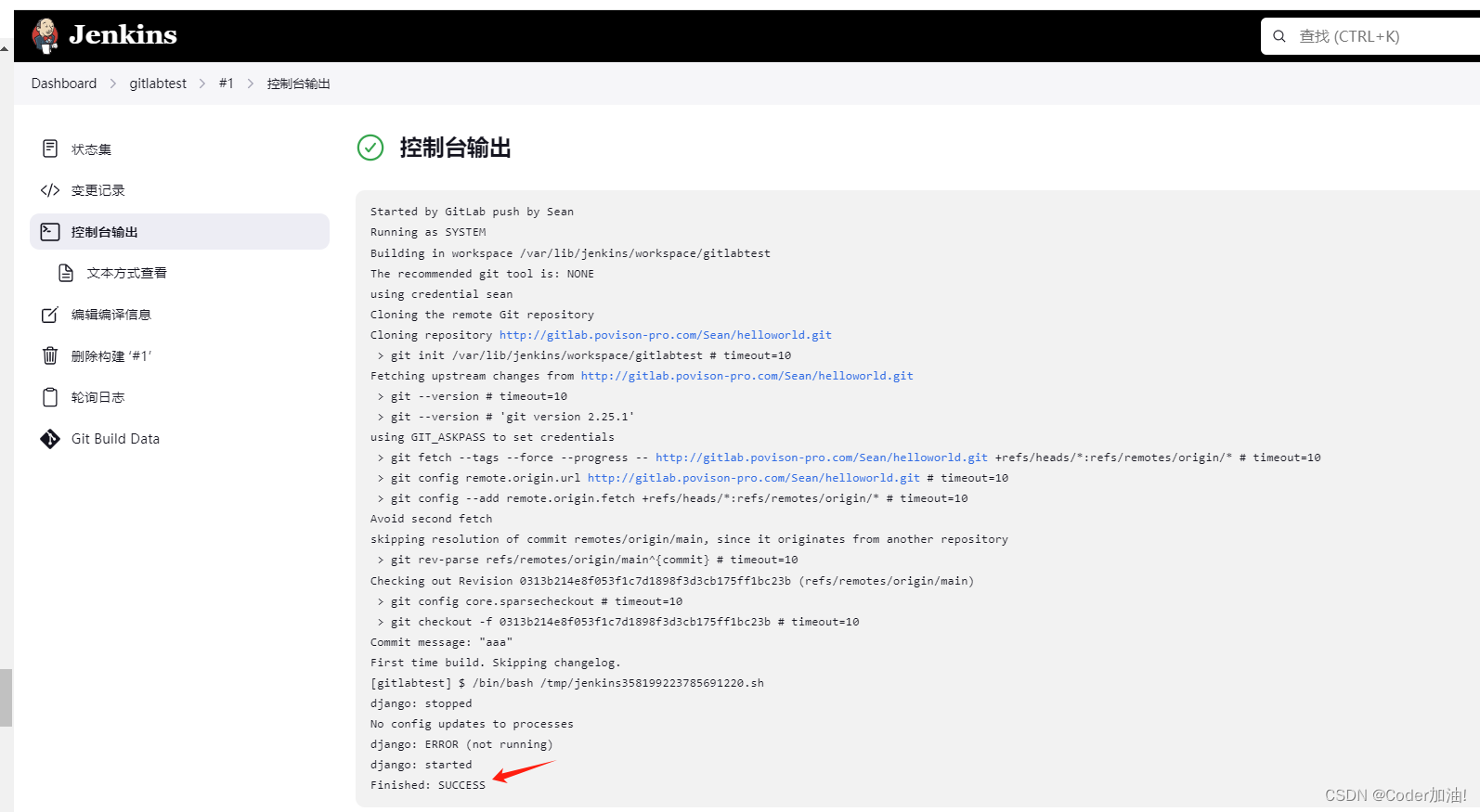
到这里我们就完成了整个流程。
6、以下是一些补充说明和建议
构建触发条件:
- 在 Jenkins 任务的"构建触发器"部分,除了勾选"Build when a change is pushed to GitLab"外,还可以配置其他触发条件,如定时构建、手动触发等。
- 在"高级"部分,可以根据项目需求设置更细粒度的触发条件,如指定分支、标签、目录路径等。
构建步骤:
- 在 Jenkins 任务的"构建"部分,根据项目的技术栈和构建需求,添加相应的构建步骤。常见的构建步骤包括:
- 执行 shell 脚本:可以编写 shell 脚本来执行编译、测试、打包等操作。
- 调用构建工具:如 Maven、Gradle 等,可以通过 Jenkins 的插件来调用这些构建工具。
- 使用 Jenkins Pipeline:通过编写 Jenkinsfile,可以定义更复杂的构建流水线,包括多个阶段和步骤。
发布和部署:
- 在构建完成后,可以将构建产物发布到指定的位置,如部署服务器、应用容器等。
- 可以使用 Jenkins 的插件或编写脚本来实现自动化部署,如 SSH 插件、Docker 插件等。
通知和报告:
- 在构建完成后,可以配置 Jenkins 发送通知,如邮件通知、即时通讯通知等,以便及时了解构建结果。
- 可以生成构建报告,如测试报告、代码覆盖率报告等,并在 Jenkins 界面中展示,方便查看和分析。
权限控制:
- 根据团队成员的角色和权限,可以在 Jenkins 中配置不同的用户权限,如只读权限、构建权限、管理权限等。
- 可以与 GitLab 的用户认证集成,实现单点登录和权限同步。
扩展和优化:
- 可以探索 Jenkins 的其他插件和功能,如 Pipeline as Code、多分支流水线、参数化构建等,以满足更复杂的持续集成和持续部署需求。
- 对于大型项目,可以考虑使用 Jenkins 的分布式构建功能,将构建任务分发到多个节点上并行执行,提高构建效率。
持续集成是一个持续优化和改进的过程,需要根据项目的实际情况不断调整和完善。通过自动化构建、测试和部署,可以提高开发效率,减少错误,并加快交付速度。